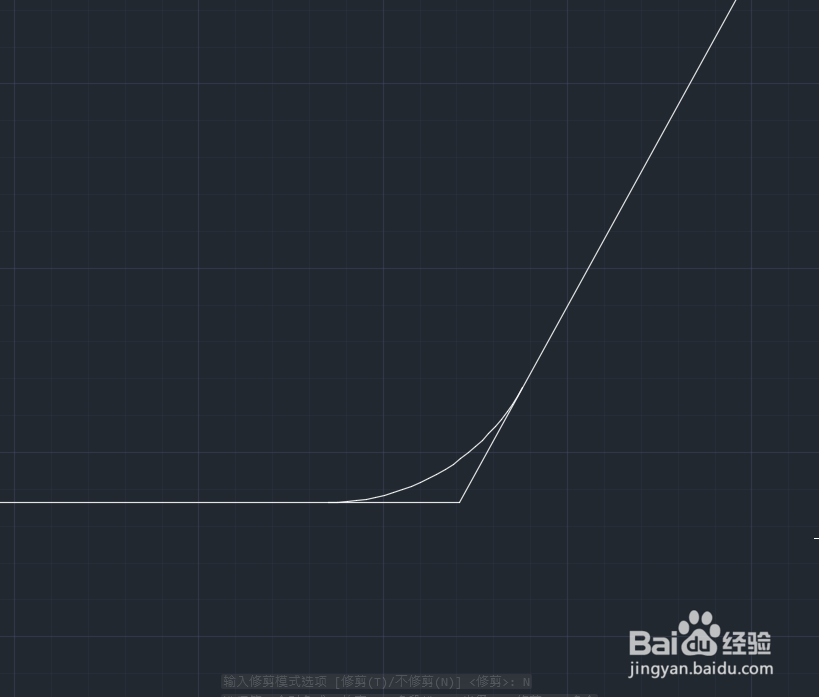1、首先打开要倒角的图形,
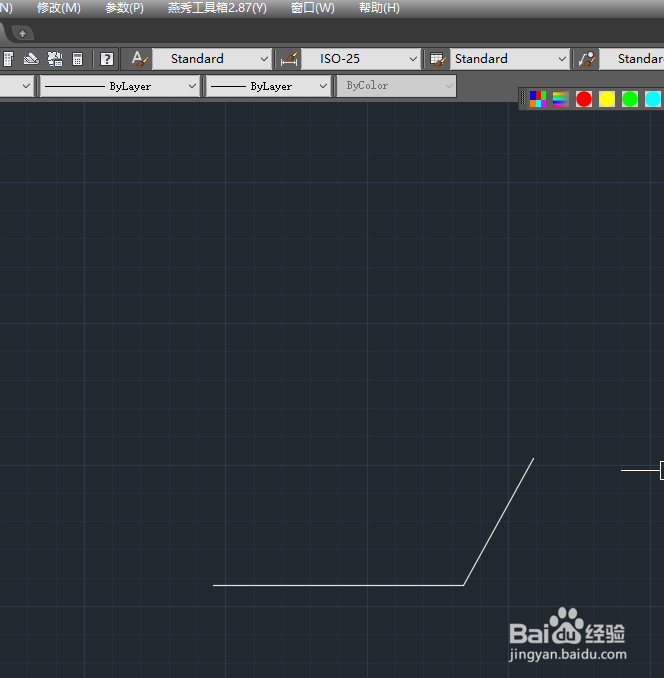
2、然后点击工具条上的倒圆角图标,或者使用快捷键-F键;
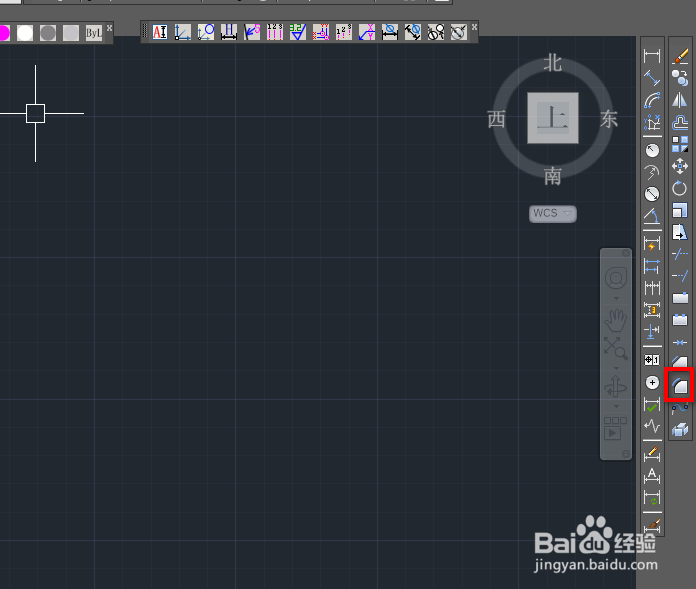
3、打开倒角命令后,点击下方命令提示栏的半径R,来输入半径的大小;
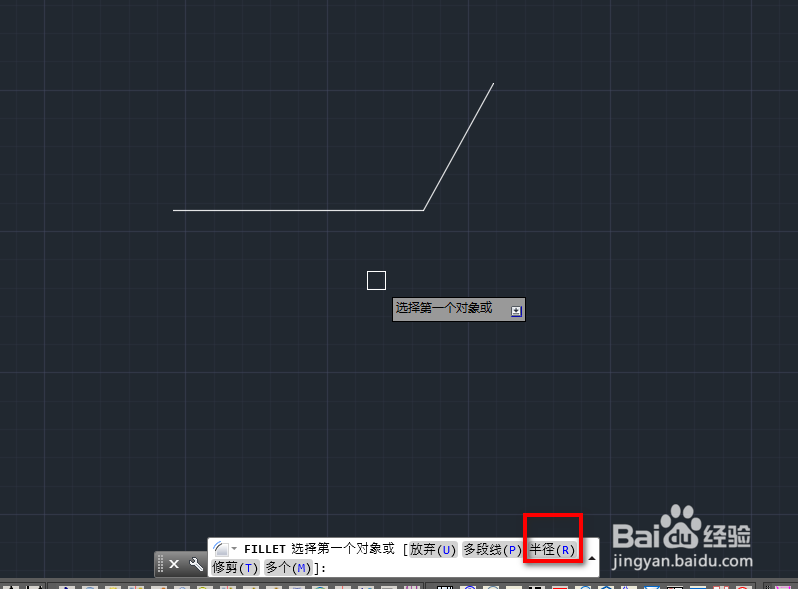
4、单击R后,按提示输入半径的大小,输入完成后按回车键;
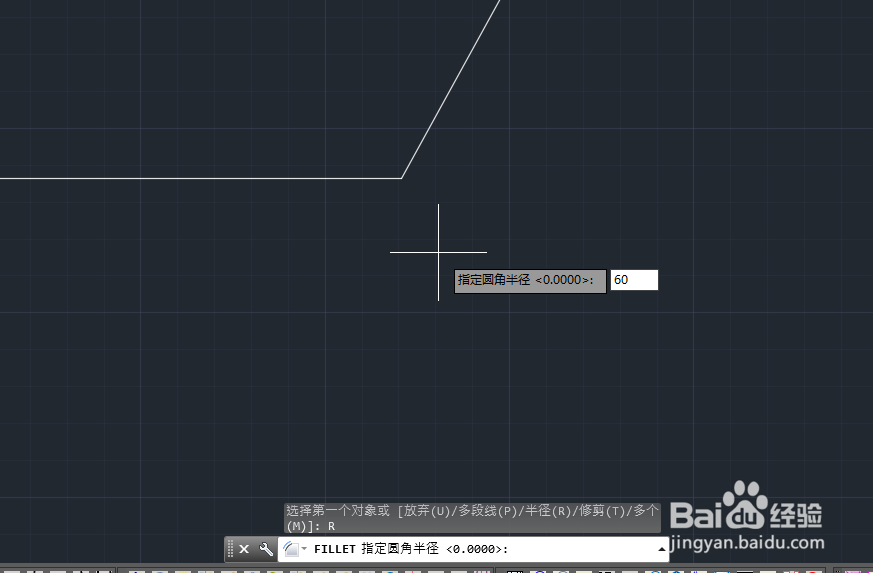
5、然后点击下方命令提示栏里的修剪T;
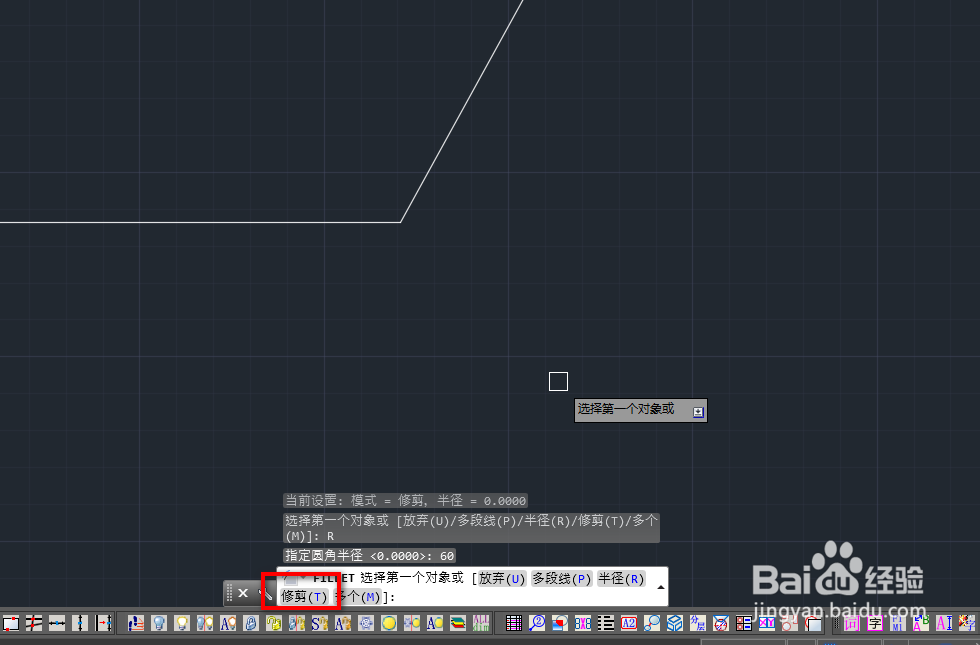
6、接着选择修剪模式里的不修剪选项;
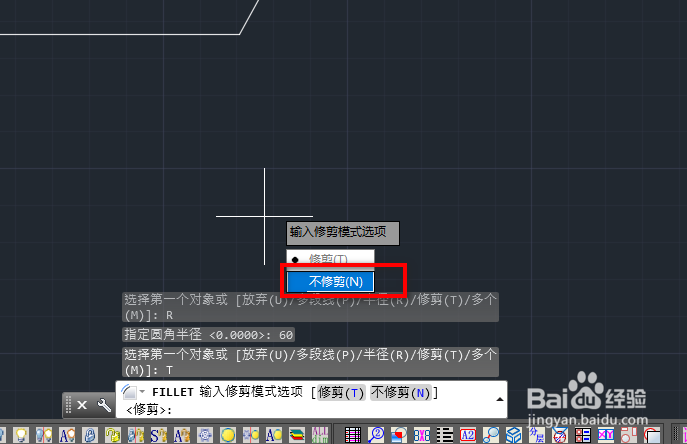
7、然后依次点击要倒角的两条线段;

8、完成后的效果如下图所示。
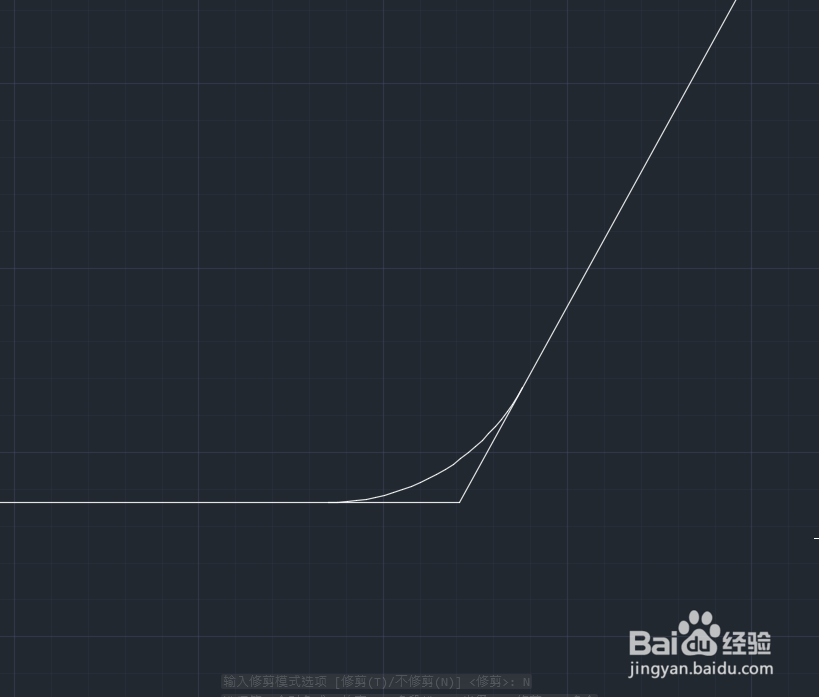
1、首先打开要倒角的图形,
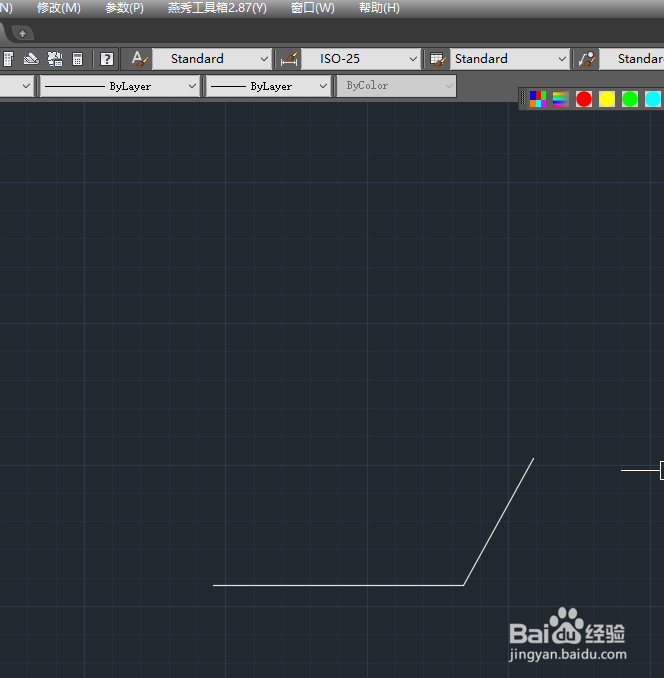
2、然后点击工具条上的倒圆角图标,或者使用快捷键-F键;
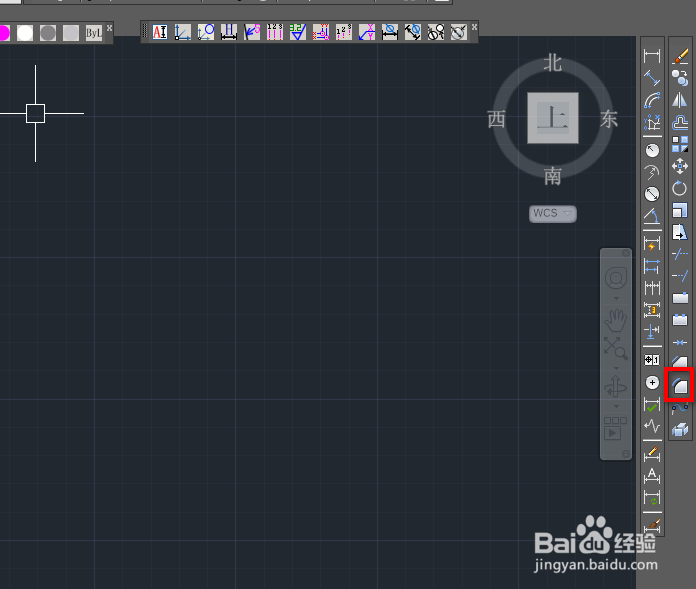
3、打开倒角命令后,点击下方命令提示栏的半径R,来输入半径的大小;
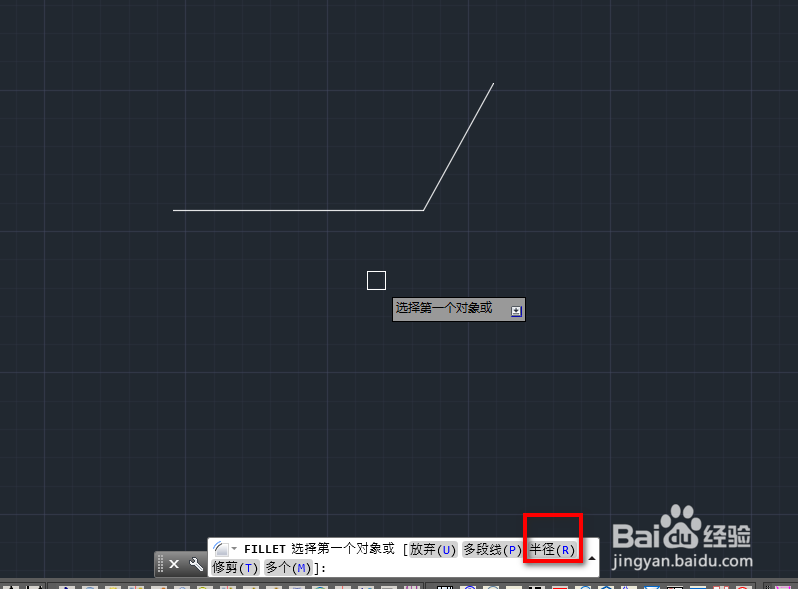
4、单击R后,按提示输入半径的大小,输入完成后按回车键;
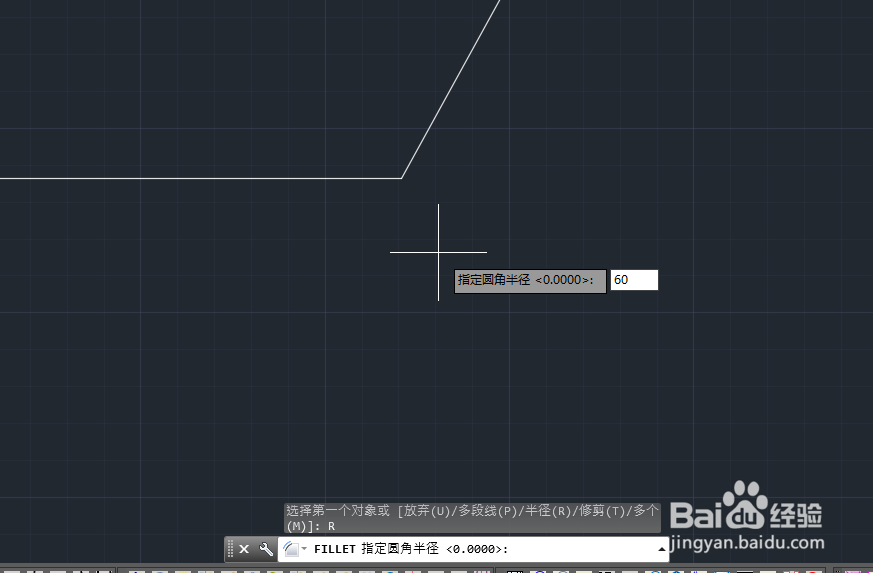
5、然后点击下方命令提示栏里的修剪T;
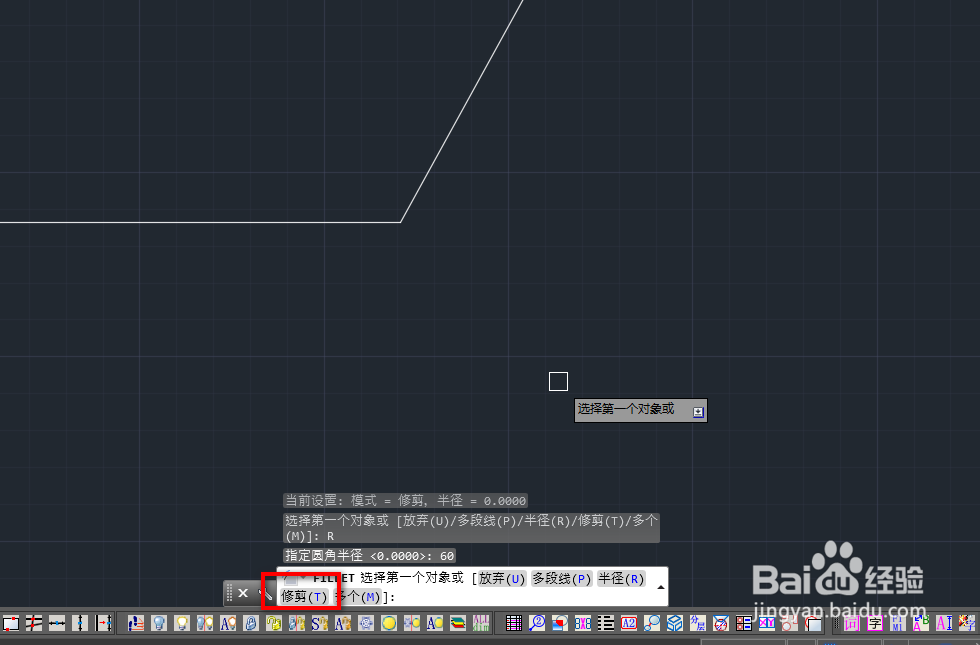
6、接着选择修剪模式里的不修剪选项;
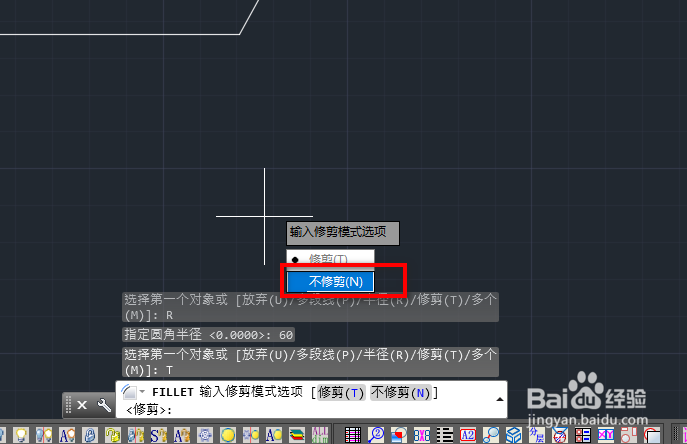
7、然后依次点击要倒角的两条线段;

8、完成后的效果如下图所示。